Часто вам может потребоваться применить условное форматирование к двум ячейкам в Excel, если их значения не равны.
В следующем примере показано, как именно это сделать.
Пример: условное форматирование, если две ячейки не равны
Предположим, у нас есть следующие списки в Excel, содержащие имена 10 студентов в каждом:

Предположим, мы хотели бы выделить строки, в которых два имени не совпадают между классами.
Для этого выделите значения в диапазоне A2:B11 , затем щелкните значок « Условное форматирование » на вкладке « Главная », затем нажмите « Новое правило» :
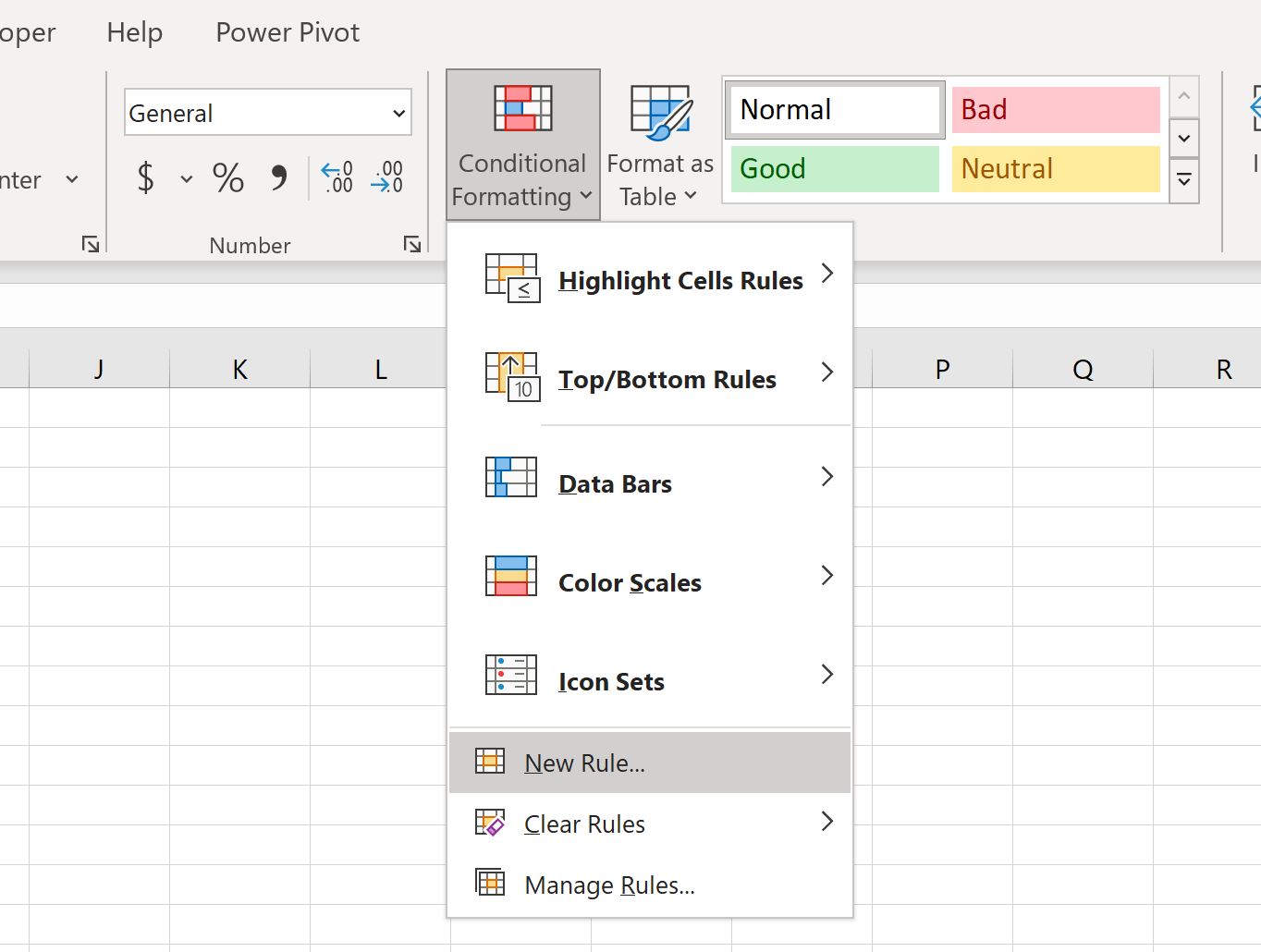
В появившемся новом окне нажмите «Использовать формулу для определения форматируемых ячеек» , затем введите в поле следующую формулу:
=$A2 <> $B2
Затем нажмите кнопку « Формат» и выберите цвет заливки, затем нажмите « ОК »:

Каждая строка, в которой имена не равны, будет автоматически выделена:

Обратите внимание, что эта формула нечувствительна к регистру.Это означает, что если у нас есть «Джон» в одном столбце и «Джон» в другом, формула будет предполагать, что эти значения равны.
Однако вы можете использовать следующую формулу для применения поиска с учетом регистра :
=NOT(EXACT($A2,$B2))
Это означает, что если у нас есть «Джон» в одном столбце и «Джон» в другом, формула будет считать, что эти значения не равны, и применит к ним условное форматирование.
Дополнительные ресурсы
В следующих руководствах объясняется, как выполнять другие распространенные задачи в Excel:
Excel: применить условное форматирование, если ячейка содержит текст
Excel: применение условного форматирования с несколькими условиями
Excel: применить условное форматирование, если между двумя значениями


